Achten Sie beim Zahlscheindruck auf die Positionierung. Ob die Position stimmt, erkennt man vor allem an der Zahlungsreferenz, die mittig im weißen Bereich der Zeile sein muss und an der Position der Belegart “30+” rechts unten.
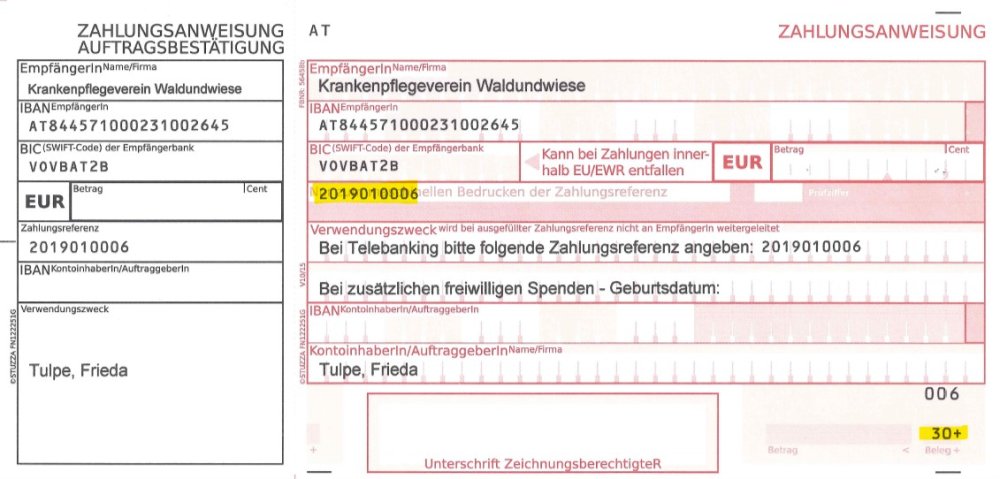
Damit die Positionierung stimmt, muss ohne Seitenanpassung gedruckt werden. Unterschiede können sich auch durch unterschiedliche Drucker ergeben. Wenn die Felder nicht genau passend befüllt werden, wenden Sie sich bitte an den Support.
Verwenden Sie zum Drucken den Chrome-Browser oder den Acrobat-Reader.
![]() Drucken über Chrome-Browser
Drucken über Chrome-Browser
- Rechnung bzw. pdf-Datei im Vereinsmanager öffnen.
- rechts oben auf das Drucker-Symbol
klicken
- bei
Weitere Einstellungenprüfen, dass kein Häkchen beiAn Seite anpassengesetzt ist
![]() Drucken über Acrobat-Reader
Drucken über Acrobat-Reader
Sie können die pdf-Datei speichern, um sie danach mit dem Acrobat-Reader zu drucken. Dieser kann hier heruntergeladen und installiert werden.
- Rechnung bzw. pdf-Datei im Vereinsmanager öffnen.
- Datei
Herunterladenzum Speichern - Datei im Dateiexplorer suchen und durch Doppelkicken mit dem Acrobat-Reader öffnen.
Datei druckenwählen und im Dialogfenster die OptionTatsächliche Größewählen

 Drucken über Chrome-Browser
Drucken über Chrome-Browser klicken
klicken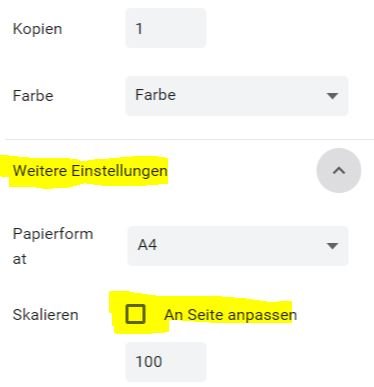
 Drucken über Acrobat-Reader
Drucken über Acrobat-Reader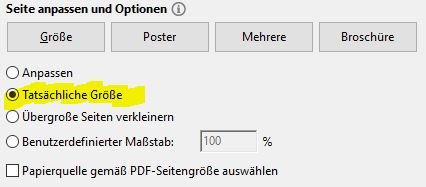

Hinterlasse einen Kommentar.